FAQ 【引越おまかせパック シリーズ共通】「他のパソコンが見つかりませんでした…」と表示される
- 回答
- 以下のような原因が考えられます
●セキュリティソフトがインストールされている場合
引越元と引越先の両方のパソコンともアンインストールする必要があります。
以下の手順をご確認ください。
【操作手順】
1.セキュリティソフトの再インストール手順を確認します
2.両方のパソコンからセキュリティソフトをアンインストールします
3.「引越おまかせパック」をインストールし、引越を行ないます
4.両方のパソコンから、「引越おまかせパック」をアンインストールします
5.再度セキュリティソフトをインストールします
●片方のパソコンのみ本製品がインストールされている
本製品は、引越元と引越先のパソコンの両方にインストールする必要があります。両方のパソコンに本製品をインストールしてから起動してください。
●マニュアル記載の操作順序で行なっていない
必ず電子マニュアルに記載されている操作順序を確認してください。
パソコンのOSによっては、マニュアルと異なる順序での操作によって正常に接続できなくなることがあります。
●複数のネットワークアダプタを使っている
ワイヤレスLANをお使いの方など、複数のネットワークアダプタがある場合は、以下の選択画面が表示されます。
ご不明な場合は、名称の中に“Wireless”の文字がない方を選択してください。
接続に失敗した場合は、もう1度マニュアルの手順1.からはじめて、別のアダプタを選択してください。
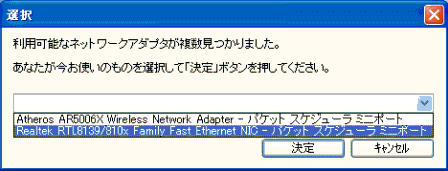
●Windowsのファイアウォールが有効になっている
セキュリティソフトをアンインストールしていても、Windows標準装備のファイアウォールが有効になっている場合は、
機能を無効にする必要があります。
【Windows XPの場合】
1.[スタート]メニューから[コントロールパネル]-[ネットワーク接続]をクリックし、
使用する接続(一般的には[ローカルエリア接続]です)を右クリックして[プロパティ]を選択します。
2.プロパティが開いたら[詳細設定]タブをクリックします。
3.[インターネットからこのコンピュータへのアクセスを制限したり防いだりして、コンピュータとネットワークを保護する]
のチェックを外して、[OK]ボタンをクリックします。
【Windows Vistaの場合】
1.[スタート]メニューから[コントロールパネル]-[セキュリティ]-[Windows ファイアウォール]をクリックします。
2.[Windows ファイアウォールの有効化または無効化]をクリックします。
管理者のパスワードや確認を求める画面が出てきた場合はその指示に沿って進みます。
3.[無効(推奨されません)]を選択し、[OK]をクリックします。
●LANカードまたはLANアダプタが正常に動作していない
LANカードまたはLANアダプタのマニュアル・ヘルプを参照して、設定が正常に完了しているかご確認ください。
管理番号:11257 / 作成日時:2018/10/03 03:19:00 PM
参考になりましたか?
上記のFAQで解決しなかった場合、下記よりお問い合わせください。